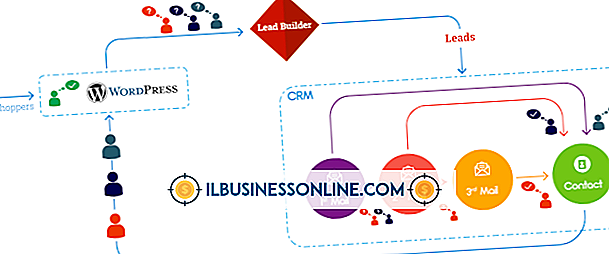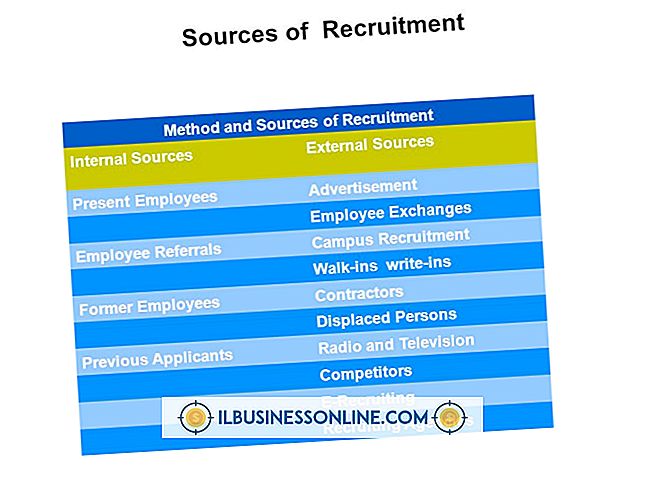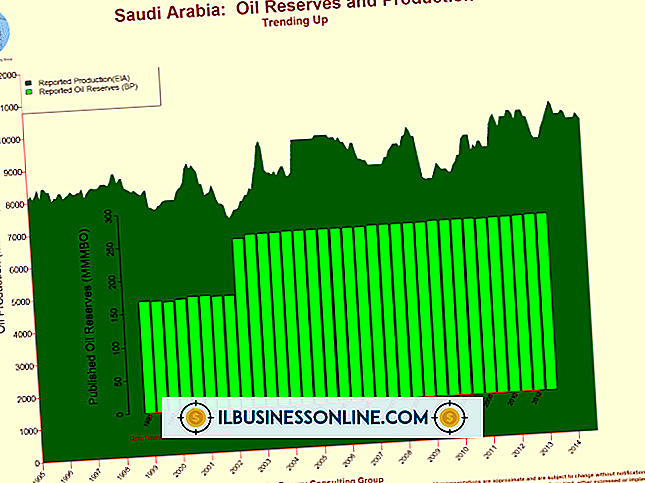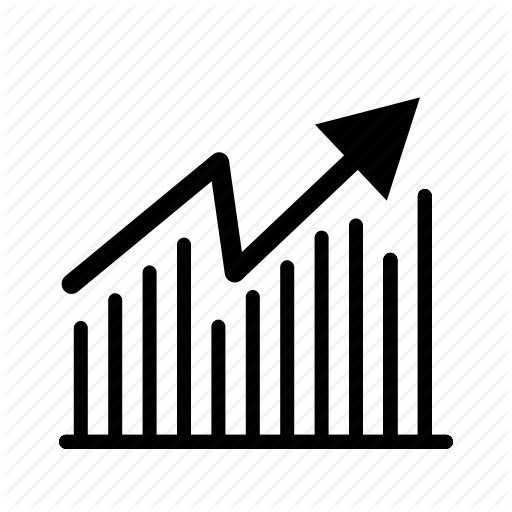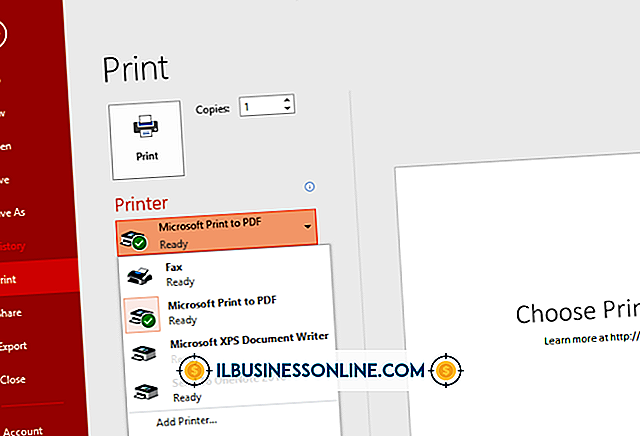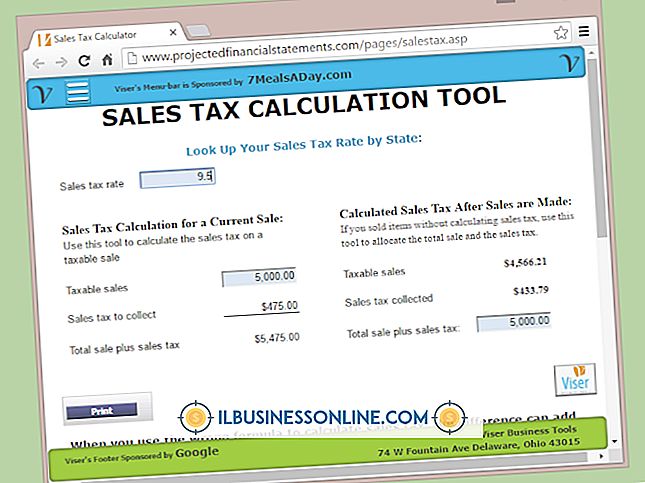फ्लैटबेड स्कैनर रखरखाव

छोटे व्यवसाय लेन-देन में तेजी लाने के लिए अपने दैनिक संचालन में फ्लैटबेड स्कैनर पर भरोसा करते हैं, महत्वपूर्ण डेटा को संग्रहित करते हैं और कागजी कार्रवाई को कम करते हैं - तीन लाभ जो बेहतर दक्षता में योगदान करते हैं। स्कैनर रखरखाव डिवाइस की दीर्घायु के लिए सर्वोपरि है, और मरम्मत और घटक प्रतिस्थापन जैसे तृतीय-पक्ष सेवा को कम या समाप्त करने में मदद करता है। घर में एक फ्लैटबेड स्कैनर को बनाए रखने से, छोटे व्यवसाय समग्र परिचालन व्यय को कम करते हैं और भाग प्रतिस्थापन से जुड़े लागतों को कम करते हैं।
स्कैनर ग्लास
स्कैन की गई छवि में दिखाई देने वाली लाइनें सबसे आम संकेतक के रूप में काम करती हैं जो स्कैनर ग्लास को सफाई की आवश्यकता होती है। निर्माता स्कैनर ग्लास के बाहरी को साफ करने के लिए एक माइक्रोफाइबर कपड़े और पानी का उपयोग करने की सलाह देते हैं। बेंजीन, एसीटोन, कार्बन टेट्राक्लोराइड और अमोनिया वाले क्लीनर का उपयोग करने से बचें, क्योंकि ये रासायनिक तत्व कांच के भीतर गिरावट का कारण बनते हैं। कांच की सफाई से पहले पावर कॉर्ड और किसी भी परिधीय केबल को डिस्कनेक्ट करें। माइक्रोफाइबर कपड़े से किसी भी धूल को हटा दें, और कांच के ऊपर एक दीपक रखें और किसी भी शेष स्मूदी, लकीर या मलबे की जांच करें। यदि आपको कोई मिल जाए, तो हल्के से माइक्रोफाइबर कपड़े को गीला करें और प्रभावित क्षेत्रों पर कोमल दबाव डालें। सफाई के बाद कांच को सूखे माइक्रोफाइबर कपड़े से पोंछ लें। हालांकि दुर्लभ, आप स्कैनर कांच के नीचे पर मलबे या लकीरों का सामना कर सकते हैं। कांच के नीचे की सफाई के लिए स्कैनर के पास डिस्सैप्ट की आवश्यकता होती है, जो निर्माता की वारंटी को शून्य कर देगा। यदि आप स्कैनर कांच के नीचे पर मलबे या लकीर का सामना करते हैं, तो एक अनुशंसित सेवा केंद्र के लिए निर्माता से संपर्क करें।
स्वचालित दस्तावेज़ फीडर
स्वचालित दस्तावेज़ फीडर एक मशीन में पृष्ठों को खिलाने के लिए एक रोलर पैड और मोटर तंत्र का उपयोग करते हैं, और कई सभी एक-एक स्कैनर अपनी कॉपी या मुद्रण घटकों को कागज की आपूर्ति करने के लिए एक स्वचालित दस्तावेज़ फीडर का उपयोग करते हैं। आपको 20, 000 स्कैन के बाद एक स्वचालित दस्तावेज़ फीडर पैड को बदलना चाहिए। एक स्वचालित दस्तावेज़ फीडर पैड को बदलने के निर्देशों के लिए निर्माता से परामर्श करें; यह सामान्य रूप से अधिकांश सीमित वारंटी के अंतर्गत नहीं आता है। हालाँकि, आप उचित रखरखाव के साथ स्वचालित दस्तावेज़ फीडर के जीवन का विस्तार कर सकते हैं। यदि आप पेपर खिलाते हैं, तो जब आप पेपर खिलाते हैं और यदि यह एक साथ कई पेजों को फीड करता है, तो आपको अनुचित तरीके से पेपर फीडिंग मिलने पर हमेशा स्वचालित दस्तावेज़ फीडर को साफ़ करें। अधिकांश स्कैनर तंत्र के किनारे पर दो रिलीज बटन दबाकर स्वचालित दस्तावेज़ फीडर पैड को हटाने की अनुमति देते हैं। स्कैनर को बिजली दें, किसी भी केबल को हटा दें और स्वचालित दस्तावेज़ फीडर पैड को हटा दें। पैड के सभी किनारों और फ़ीड रोलर को नीचे पोंछें, उत्तरार्द्ध को घुमाते हुए जैसा कि आप निरंतरता सुनिश्चित करने के लिए साफ करते हैं।
कैलिब्रेशन
एक स्कैनर के नियमित अंशांकन लगातार रंग प्रजनन सुनिश्चित करने में मदद करता है। डिफ़ॉल्ट रूप से रंग सुधार और प्रबंधन जैसे स्कैनर सेटिंग्स को पहले सेट करके अपने स्कैनर को कैलिब्रेट करें। एक रंग संदर्भ शीट को स्कैन करें और ग्राफिक्स संपादन कार्यक्रम में किसी भी खामियों को दूर करें। रंग संदर्भ पत्रक के साथ आपूर्ति की गई एक स्कैनर प्रोफाइलिंग प्रोग्राम लॉन्च करें, और उपयोग की गई संदर्भ शीट के लिए संदर्भ फ़ाइल चुनें। प्रोफाइल एडिटिंग प्रोग्राम में आपके द्वारा एडिट की गई इमेज को प्रोफाइलिंग प्रोग्राम में अपलोड करें और कलर मैप करने के लिए चुनें। स्कैनर अब स्कैन की गई छवि में रंगों को पुन: पेश करते समय संदर्भ पत्रक को अपनी दिशानिर्देश के रूप में उपयोग करेगा।
छवि संवेदक
स्कैनर छवि सेंसर, जिसमें छवि डिटेक्टरों की एक श्रृंखला शामिल है, स्कैन सिर पर स्थित है, जो स्कैनर ग्लास के नीचे स्थित है। स्कैनर इमेज सेंसर तक पहुंच से संबंधित निर्देश के लिए अपने मालिकों के मैनुअल से परामर्श करें। जब भी स्कैनर ग्लास को मशीन की बॉडी से हटाया जाता है, तो ज्यादातर निर्माता इमेज सेंसर को साफ करने की सलाह देते हैं। छवि सेंसर तक पहुंचने के बाद, उन्हें एक माइक्रोफ़ाइबर कपड़े से साफ करें, हल्के से पानी से सिक्त करें। सेंसर को साफ करने के लिए आप एक पतला तटस्थ डिटर्जेंट का भी उपयोग कर सकते हैं। सफाई के बाद, किसी भी नमी को हटाने के लिए उन्हें सूखे माइक्रोफाइबर कपड़े से पोंछें।